PS快速的给人像照片抠头发教程(2)
- 2021-05-05 15:26
- 来源/作者:站酷/Dao刀刀
- 己被围观 次
下面选择 调整半径工具,画笔半径,羽化什么的看自己效果而定,然后进行涂抹,涂抹状态 涂抹结束 最后选择确定 身体已经其他边缘圆滑的部分请大家
下面选择
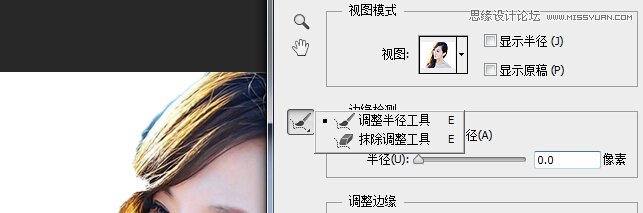
调整半径工具,画笔半径,羽化什么的看自己效果而定,然后进行涂抹,涂抹状态

涂抹结束
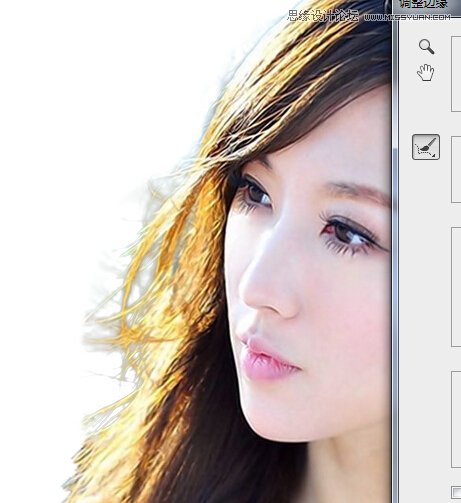
最后选择确定
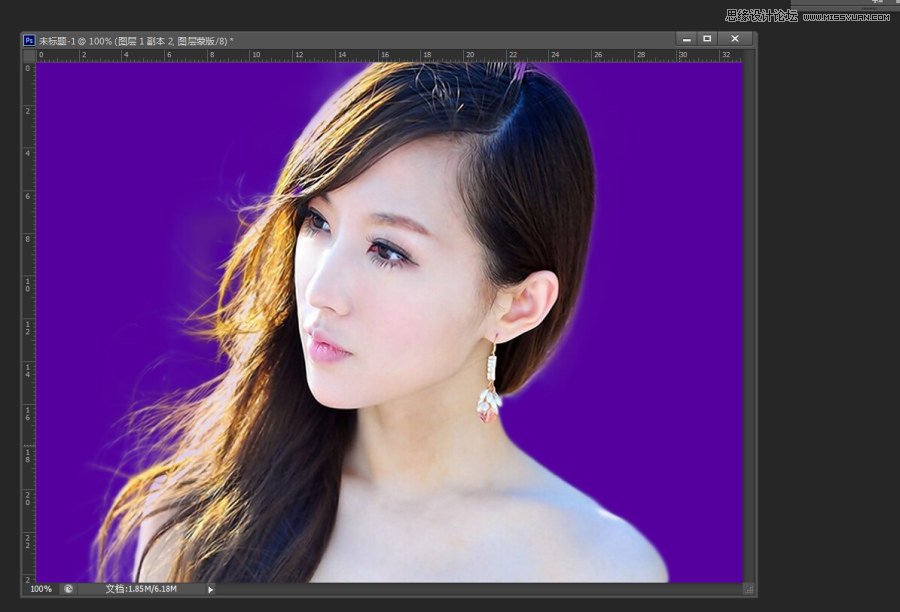
身体已经其他边缘圆滑的部分请大家选择钢笔工具进行抠取,此图没有进行人物身体的抠图,请大家自行脑补哦,下面最后一步,选择好需要替换的背景,不要说丑哦,我是随便选的。

(责任编辑:xiaochuan)
*PSjia.COM 倾力出品,转载请注明来自PS家园网(www.psjia.com)
上一篇:PS超实用的通道扣人像头发教程
下一篇:PS简单的给人像头发丝抠图处理



